Jak korzystać z iTunes, aby wyszukać dodaną muzykę?
iTunes to idealna aplikacja dla firm zajmujących się treściami multimedialnymi, wspierająca organizację, zarządzanie i odtwarzanie plików audio przy minimalnym wysiłku. Ponieważ iTunes nie zapisuje automatycznie pobranych lub zapisanych plików, musisz użyć iTunes do wyszukiwania muzyki dodane lub zakupione do pobrania. Czy zastanawiałeś się kiedyś, jak szukać plików, zwłaszcza gdy nie wiesz, gdzie są przechowywane? Przyjrzymy się szczegółowo temu prostemu procesowi w tym artykule.
Przewodnik po zawartości Część 1. Co to jest iTunes?Część 2. Jak wyszukiwać utwory dodane w iTunes?Część 3. Jak bezpłatnie pobrać muzykę z iTunes?Podsumowanie
Część 1. Co to jest iTunes?
Pewnie zastanawiasz się, dlaczego musimy szczegółowo przyjrzeć się używaniu iTunes do wyszukiwania muzyki. Jeśli korzystasz z iTunes po raz pierwszy, powinieneś najpierw dowiedzieć się więcej na ten temat. Możesz dowiedzieć się szczegółów o tym, co iTunes może dla Ciebie zrobić i skorzystać z iTunes.
Apple iTunes to aplikacja do pobierania, odtwarzania i zarządzania plikami audio i wideo. Aplikacja zapewnia również użytkownikom łatwy dostęp do sklepu iTunes Store. Użytkownicy iTunes mogą umożliwić przeglądającym organizowanie ich muzyki w listy odtwarzania, edytowanie informacji o plikach, nagrywaj płyty CD w iTunes, konwertować pliki do różnych formatów i kupować muzykę online w sklepie iTunes Store.
iTunes umożliwia wyszukiwanie plików w aplikacji iTunes przy minimalnym wysiłku, jeśli dodajesz lub kupujesz muzykę. Wyszukuje muzykę, wideo, podcasty, filmy, audiobooki, muzykę i inne TV shows przy minimalnym wysiłku. Pomimo tego, że iTunes przesunął kilka elementów interfejsu w różne miejsca w oknie w najnowszej aktualizacji, interfejs pozostaje znajomy. Jak wyszukiwać potrzebne treści w iTunes? Zobaczmy kolejną część.
Część 2. Jak wyszukiwać utwory dodane w iTunes?
Masz wszystko, czego potrzeba, aby zrozumieć, czym jest iTunes. Częścią zabawy w iTunes jest udostępnianie muzyki znajomym i rodzinie, dodawanie muzyki i odkrywanie nowej muzyki za pomocą iTunes Genius. Nie musisz przełączać się między trybami Biblioteki i Sklepu — możesz w dowolnym momencie kupić nową zawartość z wyszukiwarki lub klikając duży link Sklep.
Mówiąc o wyszukiwaniu, nie tylko obejmuje teraz zarówno zawartość Twojej własnej biblioteki, jak i przedmioty w sklepie, ale także pokazuje dodane utwory, dzięki czemu możesz cieszyć się większą zabawą. Jak znaleźć dodaną muzykę z iTunes? Oto prosty proces potrzebny do iTunes, aby wyszukać dodaną muzykę.
- Otwórz iTunes i zaloguj się.
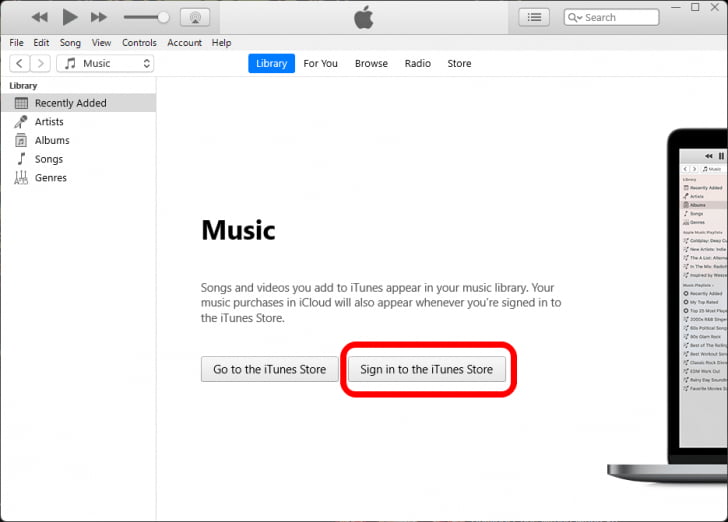
- Kliknij „Plik” i wybierz „Dodaj folder do biblioteki”. Poczekaj, aż otworzy się selektor plików i wyświetli wszystkie foldery.
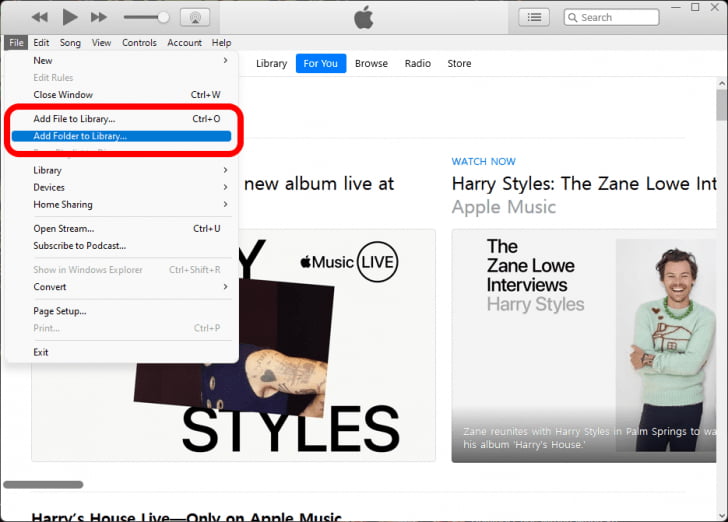
- Kliknij folder, który chcesz dodać. iTunes przeszukuje ten folder w poszukiwaniu plików multimedialnych i dodaje je do Twojej biblioteki.
- Wróć do iTunes na komputerze. Aby znaleźć album w iTunes, najpierw kliknij kartę Biblioteka.
- Kliknij Ostatnio dodane. Powinieneś zobaczyć dodane tutaj utwory.

Począwszy od komputerów Mac z systemem macOS Catalina i Windows 11 PC, Apple Music zastępuje iTunes do strumieniowego przesyłania muzyki. Jeśli nie subskrybujesz usługi Apple Music i nie chcesz korzystać z tej usługi w przyszłości, nadal możesz kupować muzykę za pomocą konta Apple w sklepie iTunes Store. Jak korzystać z iTunes do wyszukiwania muzyki po zakupie? Wykonaj czynności opisane poniżej.
- Uruchom aplikację iTunes. Z wyskakującego menu w lewym górnym rogu wybierz Muzyka > Sklep.
- W prawym górnym rogu, poniżej Szybkich linków, wybierz Kupione > Muzyka.
- Wyświetlane są wszystkie Twoje zakupy, które są dostępne do pobrania, w tym Twoje wcześniejsze zakupy lub muzyka, której nie ma obecnie w Twojej bibliotece.
Część 3. Jak bezpłatnie pobrać muzykę z iTunes?
Niezgodność jest problemem między plikami muzycznymi iTunes lub Apple, zwłaszcza podczas korzystania z innego systemu operacyjnego i niektórych starszych wersji iOS. Dlatego ważna jest konwersja muzyki z iTunes do obsługiwanego formatu pliku. MP3 to standardowy format plików audio, którego należy używać, ponieważ wiąże się z minimalnymi problemami z nieporównywalnością.
Konwerter Apple Music AMusicSoft to najlepsza aplikacja, która wspiera proces konwersji przy minimalnym wysiłku. Niektóre obsługiwane pliki to AAC, AC3, FLAC, MP3 i WAV. Możesz zaimportować lub eksportuj utwory z iTunes łatwo. Jedną z zalet aplikacji jest to, że zachowuje jakość oryginalnych plików. Co więcej, ma wysoką prędkość konwersji do 16X. Utrzymujesz również jakość identyfikatorów.
Czy wiesz, że zestaw narzędzi usuwa również prawa autorskie DRM, umożliwiając odtwarzanie muzyki nawet w dowolnej innej aplikacji do przesyłania strumieniowego? Niektóre pliki zestawów narzędzi z obsługą audio obejmują audiobooki, podcasty, utwory iTunes M4P i muzykę Apple. Nadal używasz iTunes do wyszukiwania muzyki? Teraz możesz zarządzać utworami na dowolnym urządzeniu. Oto prosta procedura, którą należy wykonać, aby przekonwertować muzykę z iTunes.
- Pobierz, przekonwertuj i uruchom AMusicSoft Apple Music Converter na swoim urządzeniu.
Darmowe pobieranie Darmowe pobieranie
- Wybierz utwory muzyczne Apple w interfejsie, które możesz przekonwertować na format pliku MP3. Niektóre obsługiwane formaty plików wyjściowych to MP3, FLAC, AAC i WAV.

- Wybierz format wyjściowy i folder wyjściowy, aby zapisać przekonwertowane utwory i pomóc w zarządzaniu i organizowaniu utworów.

- Kliknij „Konwertuj”, aby rozpocząć proces konwersji i poczekaj, aż zobaczysz aktualny stan utworów.

Cóż za prosta i wygodna aplikacja, idealna dla wszystkich użytkowników, niezależnie od ich poziomu doświadczenia. Poszukując konwertera, warto kierować się aplikacjami obsługującymi standardowe formaty plików. MP3 wyróżnia się na tle innych dzięki nieograniczaniu zasad ochrony DRM.
Podsumowanie
Masz wszystkie informacje o tym, jak używać iTunes do wyszukiwania dodanej muzyki. Jeśli jednak chcesz przesyłać strumieniowo muzykę w trybie offline, Konwerter Apple Music AMusicSoft jest najlepszą spośród wielu aplikacji dostępnych na rynku. Masz procedurę konwersji plików muzycznych Apple, aby były w standardowym formacie zgodnym z większością urządzeń. Czego jeszcze potrzebujesz, aby zarządzać muzyką z iTunes? W tym momencie masz wszystko, czego potrzeba, aby móc zarządzać funkcjami iTunes z minimalną łatwością.
Ludzie również czytają
- Jak odtwarzać muzykę podczas przesyłania strumieniowego na PS4: Podręcznik użytkownika
- iTunes nie synchronizuje się z iPhone'em? Proste rozwiązania, aby to naprawić!
- Dowiedz się, jak uzyskać utwory z Soundcloud w Apple Music
- Jak podarować muzykę w iTunes? Najlepszy prezent dla miłośników muzyki
- Najlepszy sposób naprawy: Apple Music na Roku nie działa
- Jak łatwo udostępniać muzykę Apple na Snapchacie?
- Czy mogę sprawić, by Apple Music zatrzymało autoodtwarzanie?
- Jak skonfigurować iPhone'a do udostępniania rodziny
Robert Fabry jest zapalonym blogerem i entuzjastą technologii, który może cię zarazić, dzieląc się kilkoma wskazówkami. Ma również pasję do muzyki i pisał dla AMusicSoft na te tematy.